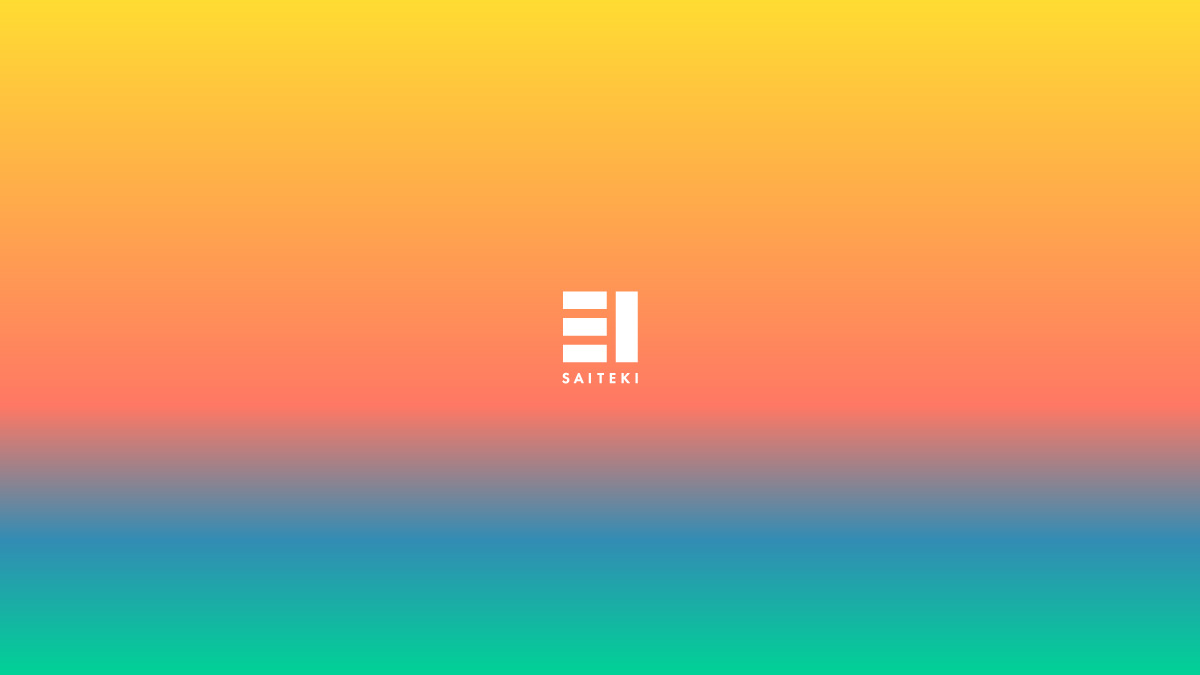最低限これだけは覚えておきたいショートカットキーを厳選しました。
他にもいろいろと便利なショートカットはあるけれど、作業やスタイルに依るところも大きいので、先ずはこれを知っているか?使えているか?そういった観点から選びました。
これらのショートカットキーを使いこなしてないということは、もしかしたらあなたはPCの操作が、実は人より遅いのかもしれないしれません。
元に戻す:Ctrl + Z
最も重要なショートカット。どんなソフトを使うにしても、最も行う操作はきっと元に戻す操作。だから、いつだって左手はこのセットを押せるように構えておくべきでしょう。
食器を割ったとき、字を書き間違えたとき、存在するはずのないこのボタンを無意識に押すほどになるべきです。
コピー:Ctrl + C
コピーの操作もよく使う操作。右クリックなんてやめるべきだし、カット、コピー、ペーストは、親切にもCtrlキーから非常に近くに配置されているので、左手だけで操作することも心掛けるべきでしょう。
切り取り:Ctrl + X
コピーと同じです。左手だけで操作を心がけましょう。
貼り付け:Ctrl + V
一度コピーしてしまえば、何度でも貼り付けができるということも理解しておくべきです。貼り付けたい数だけコピーをすることがないように。また、それは広範囲の指定場所(Excelの広範囲に選択したセルなど)に対しても同じことです。
全選択:Ctrl + A
テキストだけでなく、ファイルやフォルダを選択するのにも使えます。また、テキストボックスやインプットボックスにおいても、限られた領域内すべてを選択するという操作も可能です。
選択の操作は、ドラッグが途中で途切れ、中途半端な選択となったり、またそれを移動してしまうなどということも生じがちです。安全確実な操作のために、全選択が適しているシーンでは、意識して使うようにしたいものです。
ズーム:Ctrl + マウスホイール
ブラウザやWord、Excelの画面拡縮だけでなく、デスクトップのアイコンを拡大縮小するのにも使えます。
保存:Ctrl + S
保存(上書き保存)のボタンは、だいたいどのソフトにおいても左上にちっさくあるもの。毎回必ず行う操作なのに、そんなところに神経を使っていては、面倒だし、そのストレスから無意識にその回数は減ってしまうことでしょう。
ある程度の作業をしたら、そこそこの文量を打ったら、自動的に保存を押すような習慣を付けたいですね。
終了:Alt + F4
WordもExcelもブラウザもフォルダも、Windowsのウィンドウシステムで表示されるものはなんだって終了できます。Windows自体だって、このショートカットでシャットダウンできるんです。
デスクトップ表示:Win + D
習慣的によく利用する、同時に利用したいもの、またはよくアクセスするフォルダ。いずれもきっとデスクトップ上にアイコンを用意しているはずです。素早いデスクトップへのアクセスは、全体的な作業の速度を向上させてくれるでしょう。
検索:Ctrl + F
Wikipediaや長めの記事などから、目的の内容をピンポイントで探したい、読みたいというときに便利ですね。
完全削除:Shift + Delete
確実に消しておかなければならないファイルを、普通の削除ではゴミ箱に残るからさらにゴミ箱で削除の操作を行うわけですが、そんなことではきっといつか消し忘れる事態が容易に想像されます。消したいと思ったその時に、確実に完全削除してやりましょう。
カタカナ強制変換:(変換の際に)F7
建物の名前だとか、空想のキャラクターだとか、スラングだとか、一般の辞書には載ってないような言葉は、普通に変換しても漢字や仮名が混ざった妙な変換になりがちです。このショートカットキーで、一発で変換してやりましょう。
画面をロックする:Win + L
ノートPCなら画面をたためば、それだけでロックされるでしょうけど、デスクトップPCはそういうわけにはいきません。他者の目があるところで、プライバシーに問題がある作業を行うことも少ないでしょうが、現在やっている作業を保護する意味合いでも、覚えておくと安心なショートカットキーです。